Запуск CRYENGINE 5 на Linux через Wine.
Основы по использованию Wine: https://noostyche.ru/blog/2020/04/30/ispolzovanie-wine-dlya-zapuska-windows-programm-v-linux/
Тема на Wine AppDB: https://appdb.winehq.org/objectManager.php?sClass=version&iId=38441
Официальный сайт движка: https://www.cryengine.com/
Вступление.
Краткое описание основных действий:
- Создать x64 префикс с совместимостью Windows 10.
- С помощью winetricks установить пакет vcrun2015 (Microsoft Visual C++ 2015 Redistributable).
- Загрузить программу запуска (CRYENGINE launcher) с официального сайта: https://www.cryengine.com/download и установить. Потребуется аккаунт.
- Загрузить движок.
- Вручную зарегистрировать движок.
- Запуск движка и проекта.
Ещё в 2020 году запуск CRYENGINE на Linux был весьма проблематичным, но благодаря мощному развитию Wine проблем практически не осталось. Это стало бы возможным существенно раньше, но популярность движка сильно упала за последние годы, но не будем о грустном.
Создание и настройка префикса.
Ниже рассмотрен вариант с созданием отдельного префикса в домашнем каталоге пользователя. Название не имеет значения, но лучше соблюдать наглядность.
Создание x64 префикса с именем .wine_cryengine и запуск меню конфигурации (Настройка Wine):
WINEARCH=win64WINEPREFIX='/home/$USER/.wine_cryengine' winecfg
В появившемся окне настроек Wine в пункте «Версия Windows» выбрать Windows 10 и подтвердить:
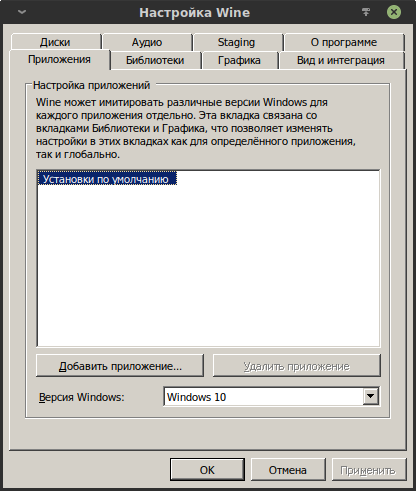
С помощью winetricks установить в префикс пакет vcrun2015 (Microsoft Visual C++ 2015 Redistributable):
WINEPREFIX='/home/$USER/.wine_cryengine' winetricks vcrun2015Будет загружено два пакета (x86 и x64) с официального сайта Microsoft, которая регулярно ломает ссылки и процесс установки, что вынуждает winetricks и wine периодически создавать обходные пути. По этой причине могут показываться предупреждения, после подтверждения которых должно появиться окно мастера установки:
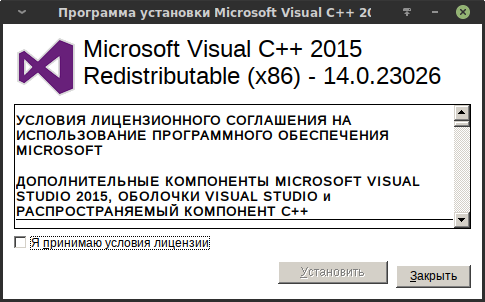
Подтвердить принятие условий лицензионного соглашения и установить пакет. Сначала будет установлен x86 пакет, а потом появится окно мастера установки для x64 пакета.
Установка программы запуска — CRYENGINE Launcher.
Загрузить установочный пакет CRYENGINE Launcher с официального сайта: https://www.cryengine.com/download
Оптимально разместить пакет в корне префикса. В представленном примере это выглядит так:
/home/$USER/.wine_cryengine/drive_c/ce-launcher.exe
Установить пакет:
WINEPREFIX='/home/$USER/.wine_cryengine' wine 'C:\ce-launcher.exe'Да, можно использовать обычные абсолютные пути, но в этом примере показан вариант использования иерархии каталогов Windows, которая начинается с раздела C:. Так же стоит обратить внимание на использование в пути обратной косой черты «\» вместо обычной «/».
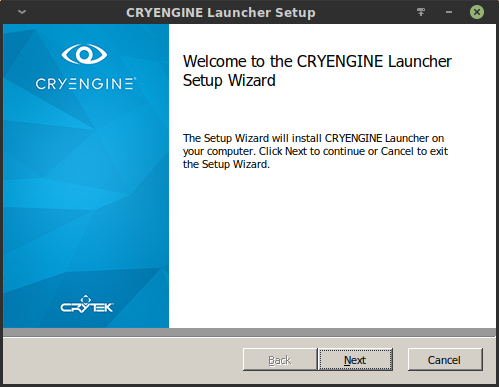
Оптимально установить по умолчанию:
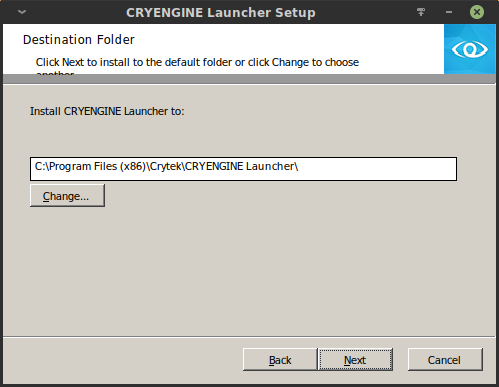
Запуск CRYENGINE Launcher и установка CRYENGINE.
Пример запуска двумя способами.
Запуск с ярлыка C:\Program Files (x86)\Crytek\CRYENGINE Launcher\CRYENGINE Launcher.lnk:
WINEPREFIX='/home/$USER/.wine_cryengine' wine 'C:\windows\command\start.exe' 'C:\Program Files (x86)\Crytek\CRYENGINE Launcher\CRYENGINE Launcher.lnk'Для использования Windows-ярлыков в Wine применяется программа C:\windows\command\start.exe.
Прямой запуск:
WINEPREFIX='/home/$USER/.wine_cryengine' wine 'C:\Program Files (x86)\Crytek\CRYENGINE Launcher\live\CRYENGINE_Launcher.exe'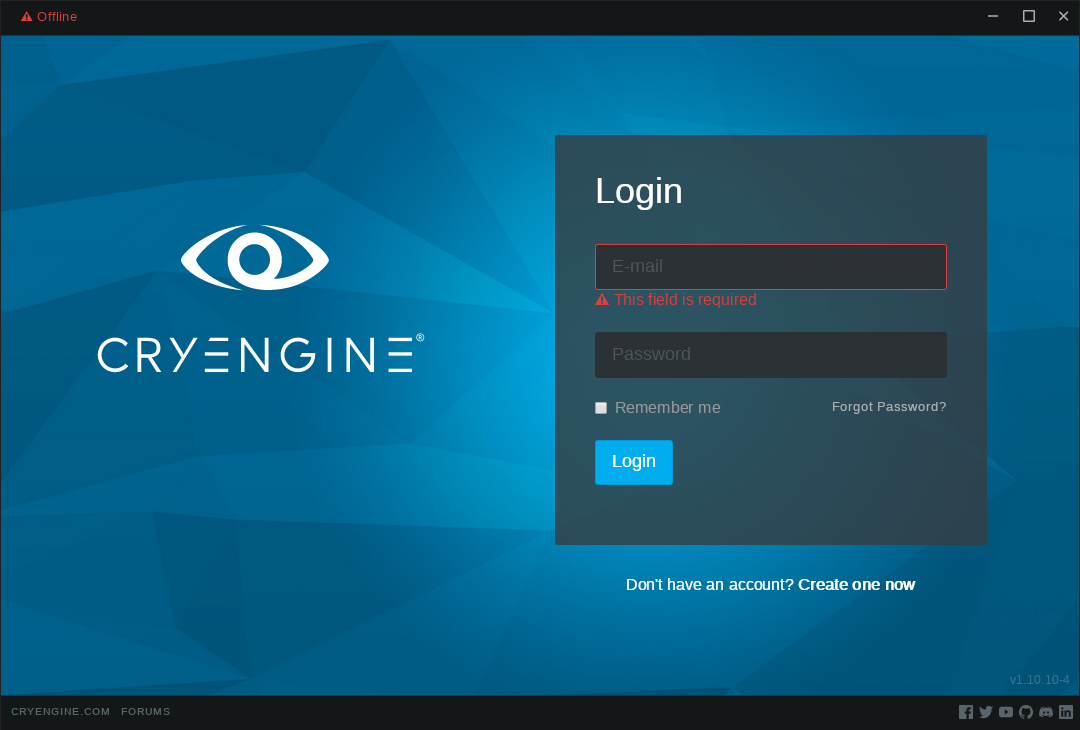
Если есть проблемы с отрисовкой элементов программы, то необходимо запускать с опцией —disable-gpu.
WINEPREFIX='/home/$USER/.wine_cryengine' wine 'C:\windows\command\start.exe' 'C:\Program Files (x86)\Crytek\CRYENGINE Launcher\CRYENGINE Launcher.lnk'--disable-gpuВместо аппаратного ускорения графики будет использоваться программное, но это не критично.
Выбрать установку желаемой версии движка. В конце загрузки и установки будет показана ошибка: Failed. При этом на деле движок успешно загрузился и установился, поэтому ни в коем случае не нужно нажимать кнопку Retry.
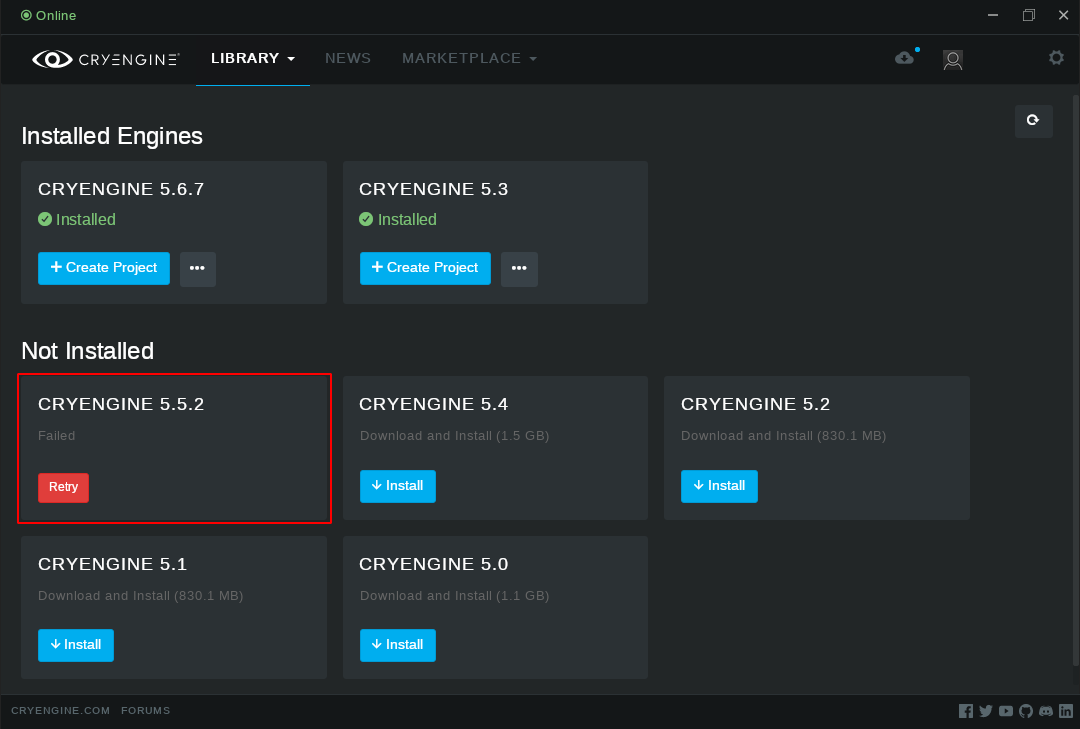
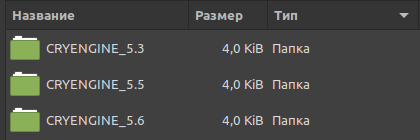
Это связано с тем, что по какой-то причине не происходит регистрация движка с помощью утилиты C:\Program Files (x86)\Crytek\CRYENGINE Launcher\live\cryselect.exe. Потребуется сделать это вручную.
Основные опции для cryselect.exe:
- -h — вывести справку.
- add — зарегистрировать движок.
Чтобы зарегистрировать движок, утилите cryselect.exe с опцией add необходимо передать путь до файла cryengine.cryengine, который находится в корне каталога движка. Пример:
WINEPREFIX='/home/$USER/.wine_cryengine' wine 'C:\Program Files (x86)\Crytek\CRYENGINE Launcher\live\cryselect.exe' add 'C:\Program Files (x86)\Crytek\CRYENGINE Launcher\Crytek\CRYENGINE_5.6\cryengine.cryengine'Зарегистрированный движок будет выглядеть так:

Теперь можно свободно создавать проекты.
Запуск проекта.
На Wine 6.11 через CRYENGINE Launcher проект отказался запускаться, скорее всего, по той же причине, из-за которой не происходит регистрация движка, но можно запустить вручную. Сначала нужно указать путь до исполняемого файла .\CRYENGINE_5.6\bin\win_x64\Sandbox.exe (WYSIWYP редактор), потом опцию -project и путь до файла проекта имя_проекта.cryproject. Пример:
WINEPREFIX='/home/$USER/.wine_cryengine' wine 'C:\Program Files (x86)\Crytek\CRYENGINE Launcher\Crytek\CRYENGINE_5.6\bin\win_x64\Sandbox.exe' -project 'C:\Program Files (x86)\Crytek\CRYENGINE Launcher\Crytek\gamesdk_5.6\GameSDK\GameSDK.cryproject'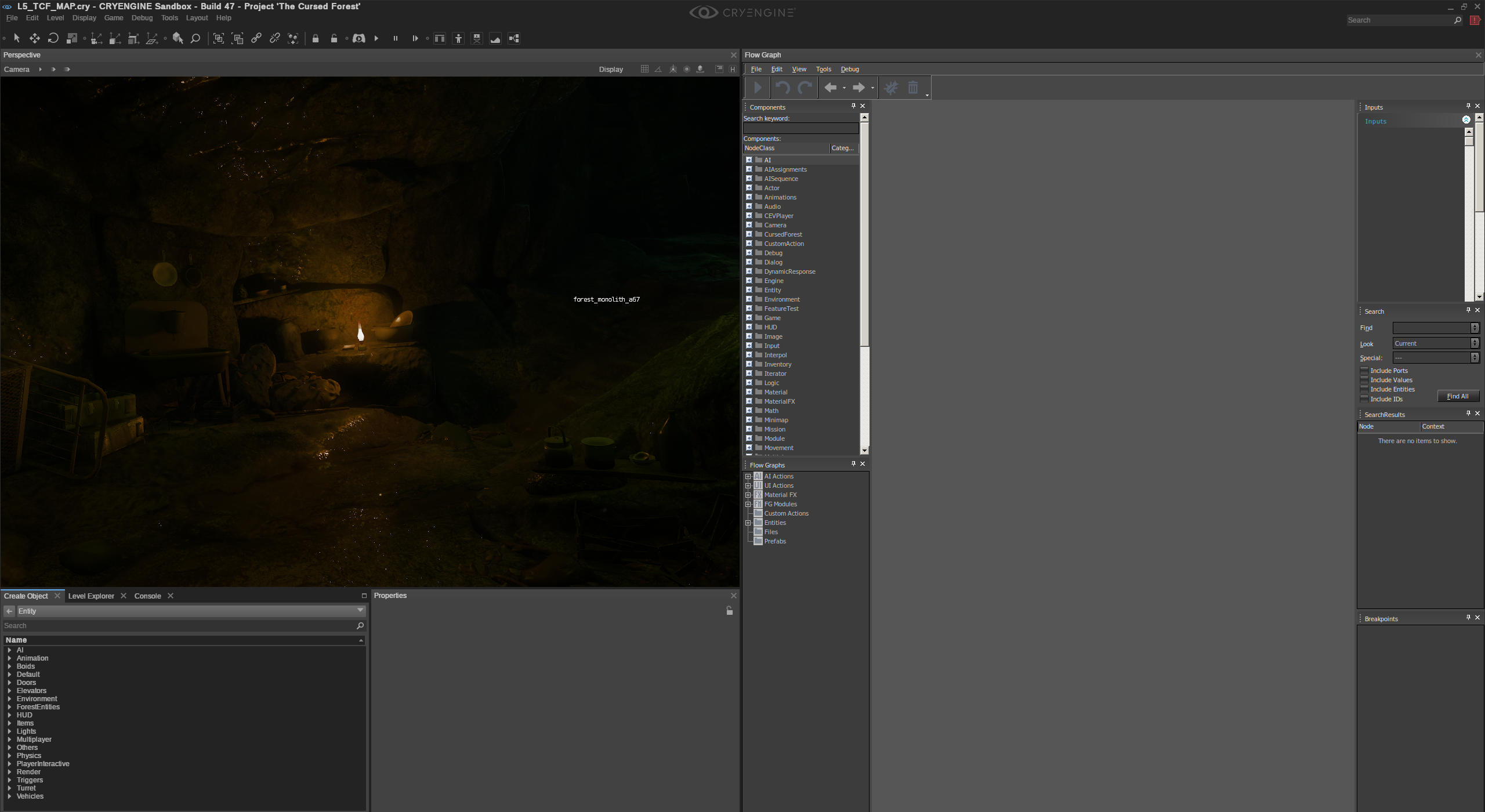
Можно приступать к работе.
